ps安装失败并出现错误代码131怎么解决?苹果Mac安装ps错误代码131如何解决?今天小编来和大家分享一下解决方法。
注意:2022版本ps有需要安装 Adobe Creative Cloud的版本,注意核实一下自己的是什么版本,再运行安装包,否则会出现错误提示。如果遇到错误提示131,说明以前安装过ps,并且没有卸载干净。
1.在访达中点击「前往」-「前往文件夹」。

2.在「前往文件夹」中输入路径「/Library/Application Support/Adobe」,点击「前往」。
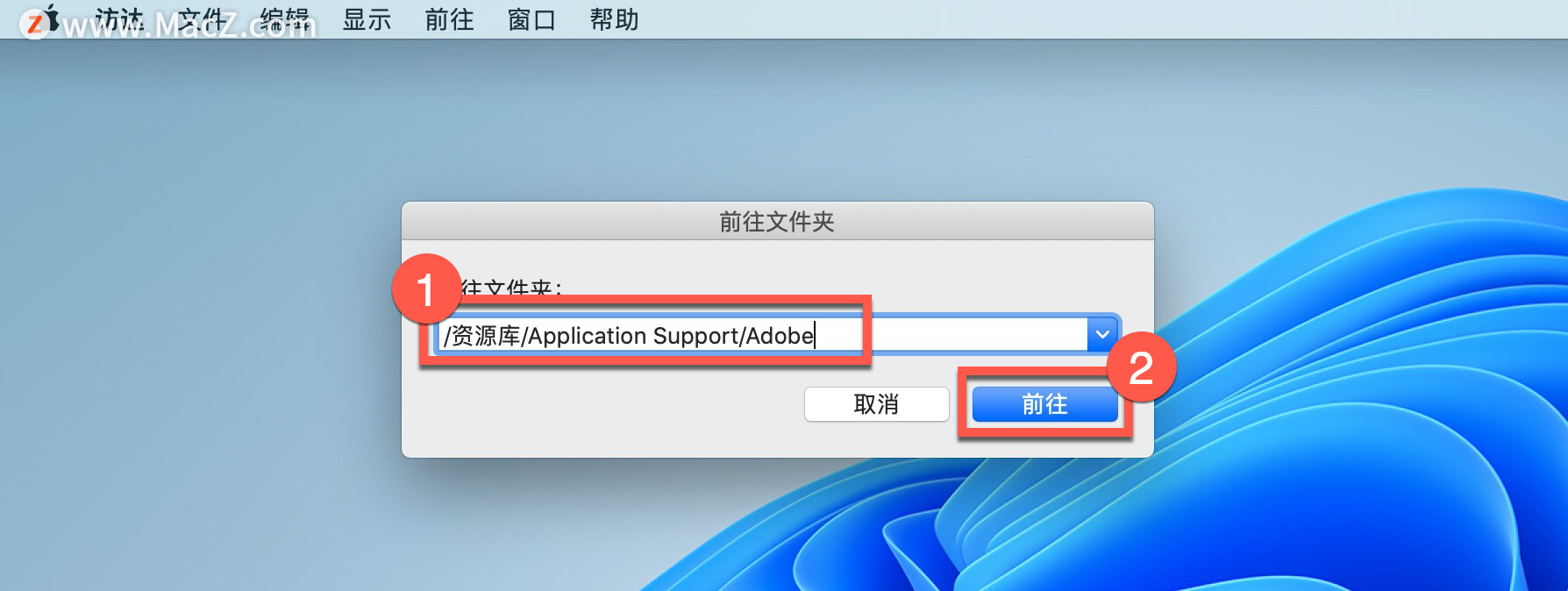
Illustrator 教程「63」,如何在 Illustrator 中设计一个几何标志?
欢迎观看Illustrator教程,小编带大家学习 Illustrator 的基本工具和使用技巧,了解如何在 Illustrator 中将简单形状(或多个形状)转换为时尚的风格图标。
3.找到【caps】和【OOBE】这两个文件夹,并删除它。(如果找不到OOBE,只删除caps的文件夹即可)
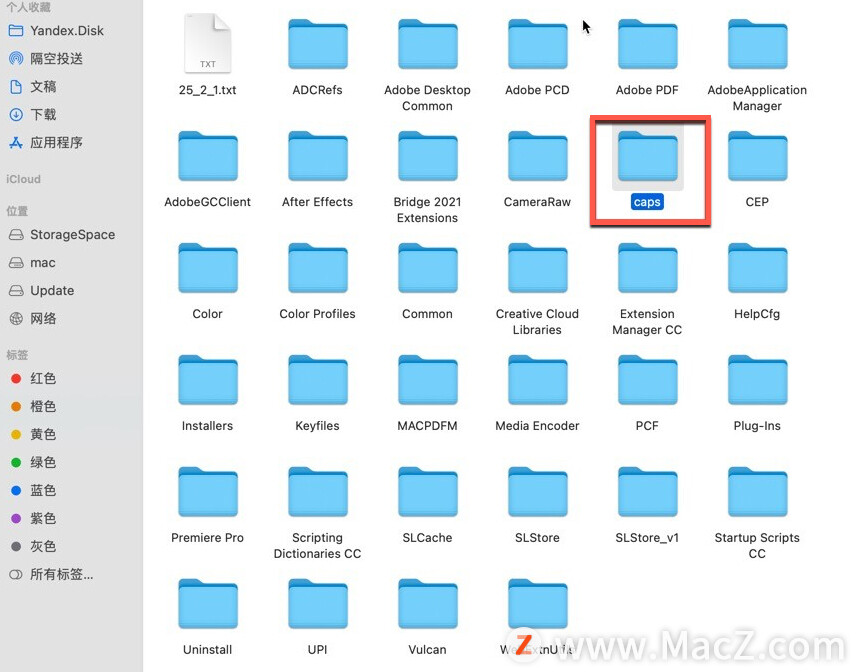
4.然后重新安照软件安装说明,继续安装ps即可。
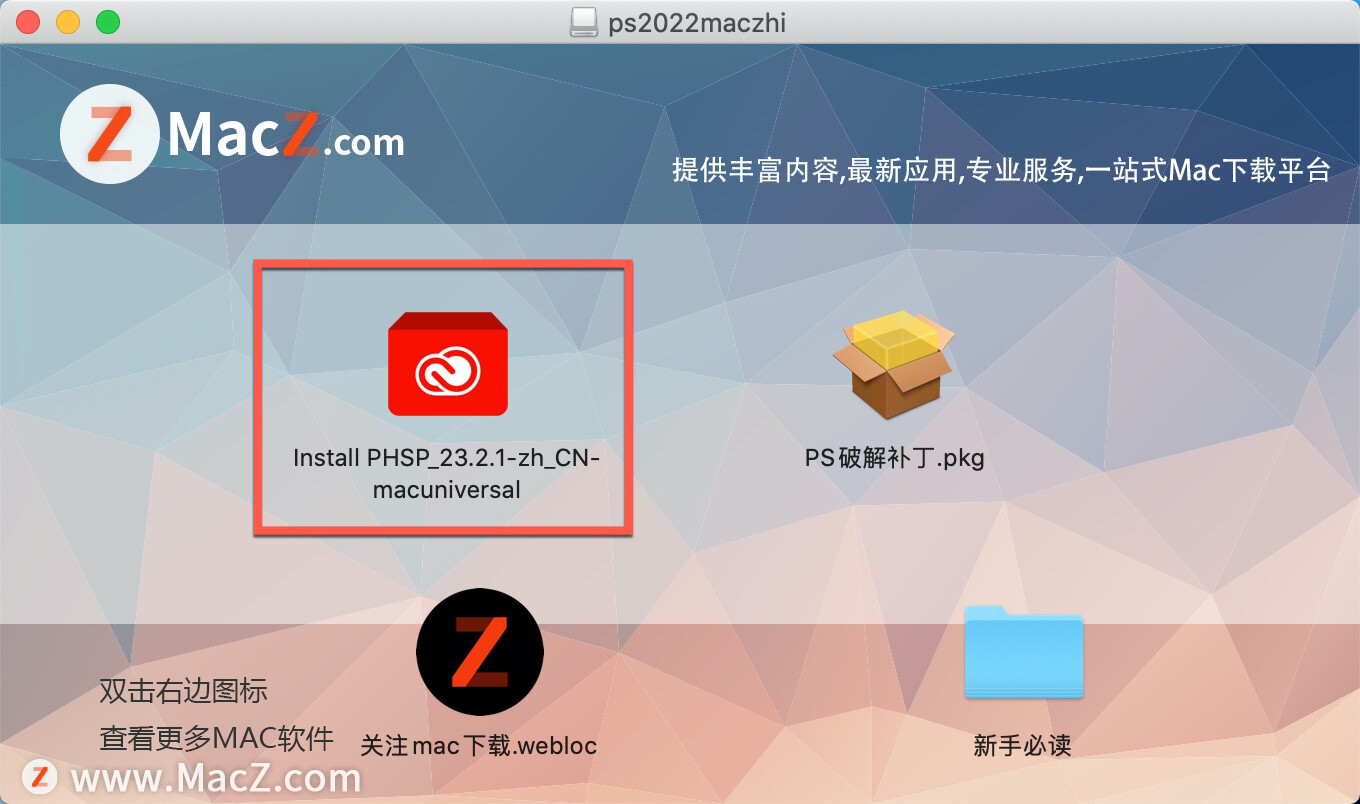
以上就是在ps中安装失败错误代码131的解决方法。需要Photoshop软件的朋友可在本站下载,关注我们,学习Mac软件使用方法!
mac电脑如何更改管理员名称?
Mac系统中的管理员可以对Mac电脑里的权限进行修改,那么,Mac管理员的名称如何修改呢?很多新手用户不知道如何修改管理员名称,下面我们分享在Mac电脑中如何修改管理员的名称。






![[VBS代码]:简单易学的VBScript编程指南](http://img.01xitong.com/901cc272-f014-4d48-b021-58034b1757e3.jpg)